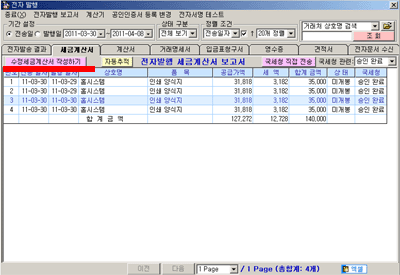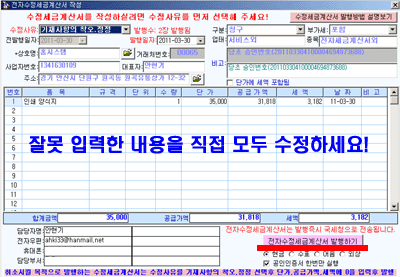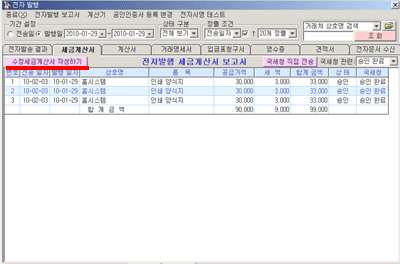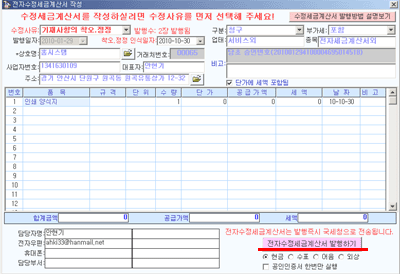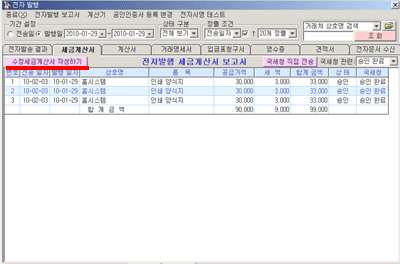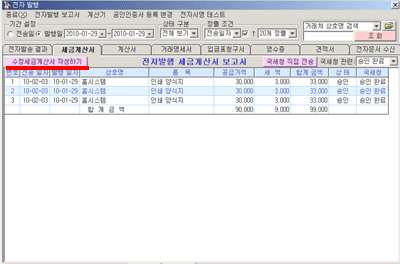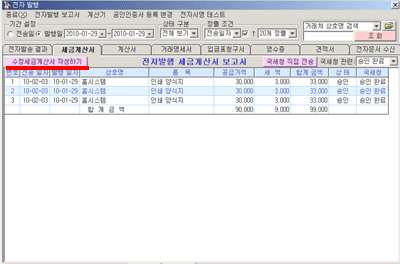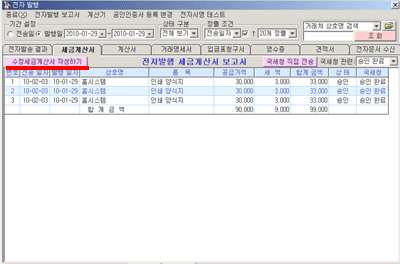(1) 거래처정보나 금액 또는 날짜등을 잘못 입력하여 수정해야 될 경우
1_1. [전자발행]=>[전자세금계산서 보고서]를 클릭한 후 [조회]를 클릭하세요
수정하고자 하는 내용을 선택한 후 왼쪽의 수정세금계산서 작성하기를 클립니다.
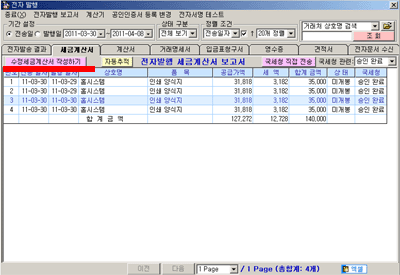
1_2. 수정사유를 [기재사항의 착오.정정]으로 선택한 후 잘못 입력한 내용을 직접
모두 수정한 후 [전자수정세금계산서 발행하기]를 클릭하면 수정 완료.
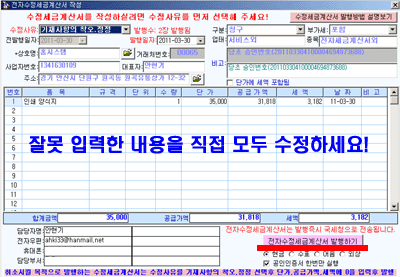
(참고사항:2장의 수정세금계산서가 발행되며 첫번째 수정세금계산서는 자동으로
처음 발행한 내역을 취소하기 위해 원본의 반대금액인 부(- 와 + 의 반대금액)의
수정세금계산서가 발행되며 두 번째는 잘못 입력한 내용을 직접 모두 수정한
수정세금계산서가 발행됩니다.)
(2) 취소 방법 (발행한 내용을 삭제하고 싶은 경우에만 하세요!)
2_1. [전자발행]=>[전자세금계산서 보고서]를 클릭한 후 [조회]를 클릭하세요
취소하고자 하는 내용을 선택한 후 왼쪽의 수정세금계산서 작성하기를 클립니다.
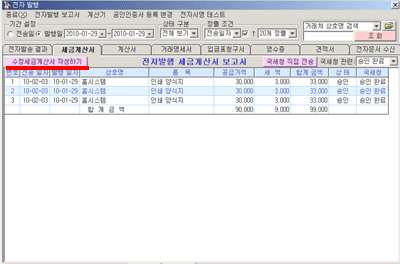
2_2. 수정사유를 [기재사항의 착오.정정]으로 선택한 후 단가,공급가액,세액에
모두 0을 입력하고 [전자수정세금계산서 발행하기]를 클릭하면 취소 완료.
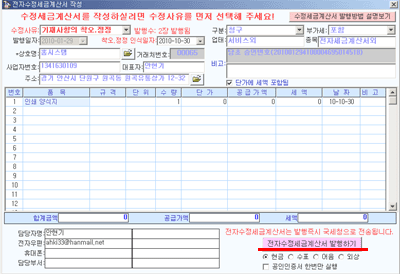
(참고:2장이 발행되며 첫번째 수정세금계산서는 자동으로
처음 발행한 내역을 취소하기
위해 원본의 반대금액인 부(- 와 + 의 반대금액)의 수정세금계산서가
발행되며 두 번째는
직접 입력한 0의 수정세금계산서가 발행됩니다.) 결과적으로 원본과 수정
2장을 합하면 0이
되어 취소된 것과 같으며 부가가치세 신고시 매수에 발행 한 장수는 모두 기록해야 합니다.
(3) 똑같은 내용으로 2장(이중) 발행한 경우
3_1. [전자발행]=>[전자세금계산서 보고서]를 클릭한 후 [조회]를 클릭하세요
이중발행한 내용중 한건을 선택한 후 왼쪽의 수정세금계산서 작성하기를 클립니다.
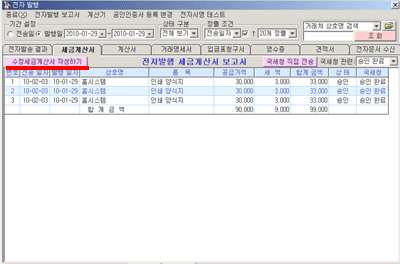
3_2. 수정사유를 [착오에 의한 이중발행]으로 선택하고 [전자수정세금계산서 발행하기]
를 클릭하면 원본의 반대금액인 부(- 와 + 의 반대금액)의 수정세금계산서가 발행됨.
(4) 계약이 실제로 해제된 경우
4_1. [전자발행]=>[전자세금계산서 보고서]를 클릭한 후 [조회]를 클릭하세요
계약이 해제된 건을 선택한 후 왼쪽의 수정세금계산서 작성하기를 클립니다.
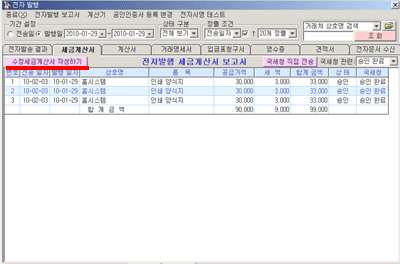
4_2. 수정사유를 [계약의 해제]로 선택하고 [계약의 해제일자]를 선택한 후
[전자수정세금계산서 발행하기]를 클릭하면 됩니다.
(5) 반품이나 환입된 경우
5_1. [전자발행]=>[전자세금계산서 보고서]를 클릭한 후 [조회]를 클릭하세요
환입된 건을 선택한 후 왼쪽의 수정세금계산서 작성하기를 클립니다.
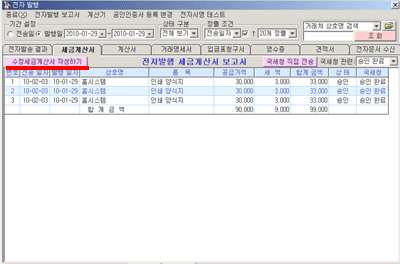
5_2. 수정사유를 [환입]으로 선택하고 [환입 일자]를 선택한 후
환입된 공급가액과 세액을 입력한 후 [전자수정세금계산서 발행하기]
를 클릭하면 됩니다.
(6) 공급가액이 변동된 경우(실제 공급가액이 오르거나 내린 경우만)
-예:공급가액이 10만원에서 12만원으로 오른 경우 2만원으로 발행해야 됨
-예:공급가액이 10만원에서 8만원으로 내린 경우 -2만원으로 발행해야 됨
6_1. [전자발행]=>[전자세금계산서 보고서]를 클릭한 후 [조회]를 클릭하세요
공급가액이 변동된 건을 선택한 후 왼쪽의 수정세금계산서 작성하기를 클립니다.
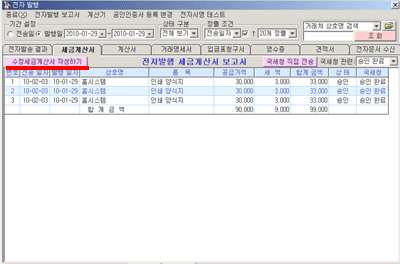
6_2. 수정사유를 [공급가액 변동]으로 선택하고 [변동사유 발생일자]를 선택하고
실제 공급가액이 오르거나 내린 금액만 입력한 후 [전자수정세금계산서 발행하기]
를 클릭하면 됩니다.